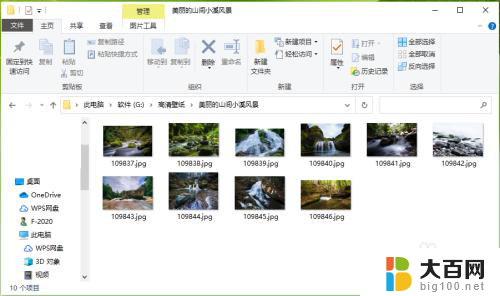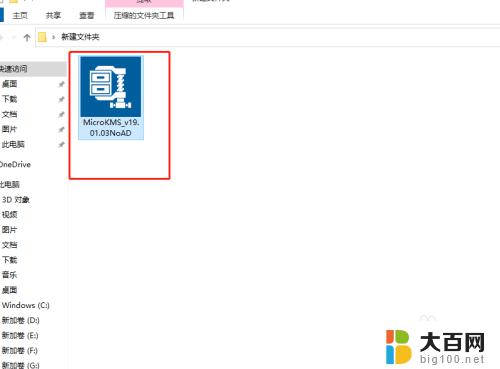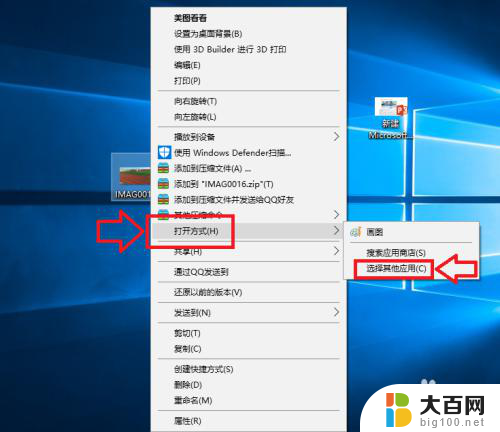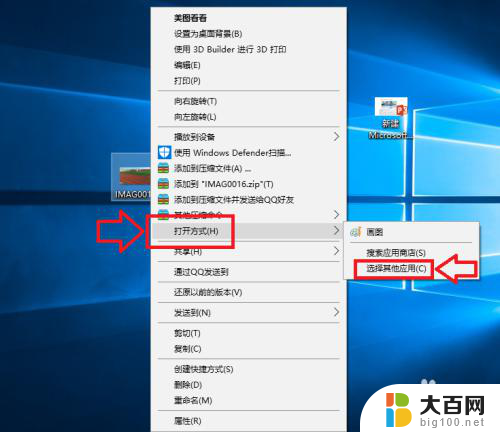电脑文件夹默认排序是什么 win10文件默认排序方式设置方法
更新时间:2024-04-19 15:49:03作者:xiaoliu
在使用Windows 10操作系统时,我们经常会遇到文件夹中文件默认排序不符合我们的需求的情况,电脑文件夹默认排序是什么呢?如何设置Win10文件默认排序方式?让我们一起来了解一下吧。
具体步骤:
1.随便打开一个包含多个文件的文件夹。
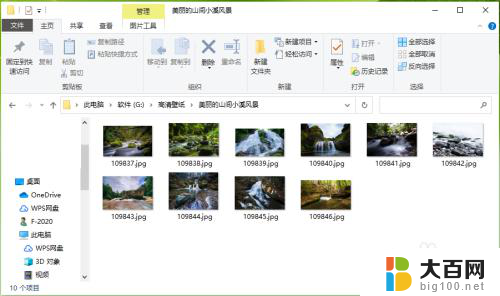
2.●在文件夹中空白处点击右键,点击【排序方式】。就可以看到文件的排序方式“名称 递增”;
●依次点击【排序方式】>>【日期】。
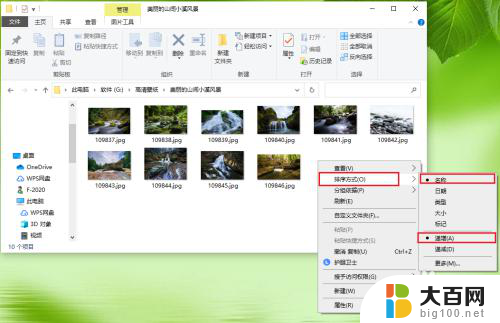
3.●可以看到文件的排序方式变成了“日期 递减”;
●点击文件夹左上角的【查看】。
注意:递增和递减可以选择,点击即可。
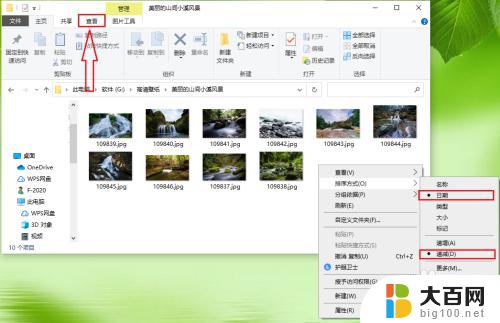
4.点击【选项】。
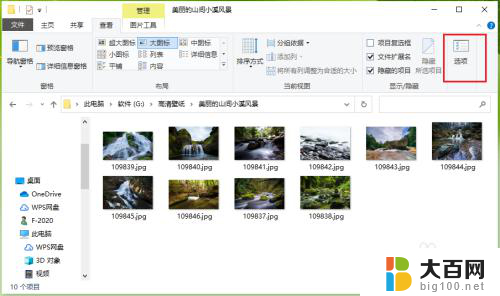
5.点击【查看】。
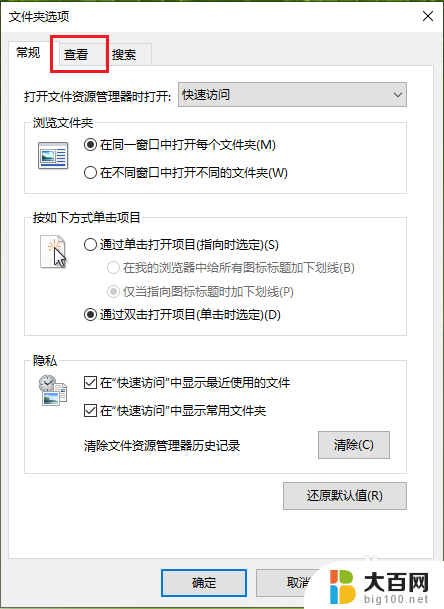
6.点击【应用到文件夹】。
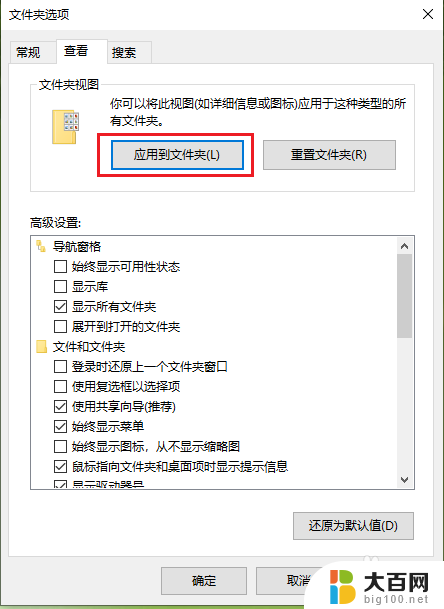
7.点击【是(Y)】。
注意:这一步设置就是将所有文件的默认排序方式修改为“日期 递减”。
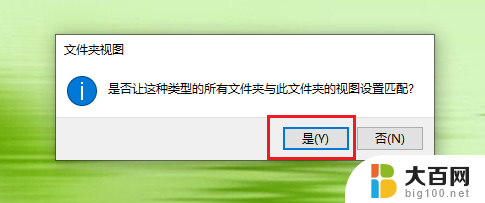
8.结果展示。
再打开一个多文件的文件夹,就会发现文件的排序方式已经变成了“日期 递减”。
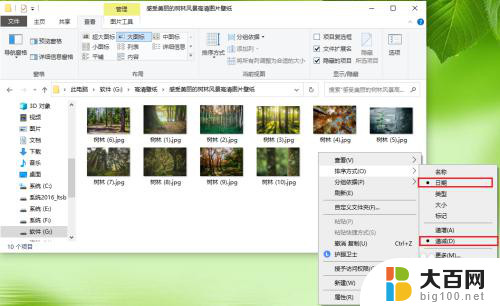
以上就是关于电脑文件夹默认排序的全部内容,如果您遇到相同情况,可以按照以上方法来解决。